セルを挿入するには
Section 2 セルの挿入と削除
最終更新日時:2023/04/03 16:16:12
データを入力していくと、誤って一つデータ入力を飛ばしてしまってずれてしまうことがあります。そんなときは、抜けてしまったところにセルを挿入するとよいでしょう。Excel for iPadで挿入すべき場所のセルを選択して、[ホーム]タブの[挿入と削除]一覧から[挿入して下方向にシフト]を選択すると下方向にシフトされます。右方向にシフトも可能です。
挿入して下方向にシフト
- 挿入すべき場所のセルを選択して、[ホーム]タブの[挿入と削除]をタップします。
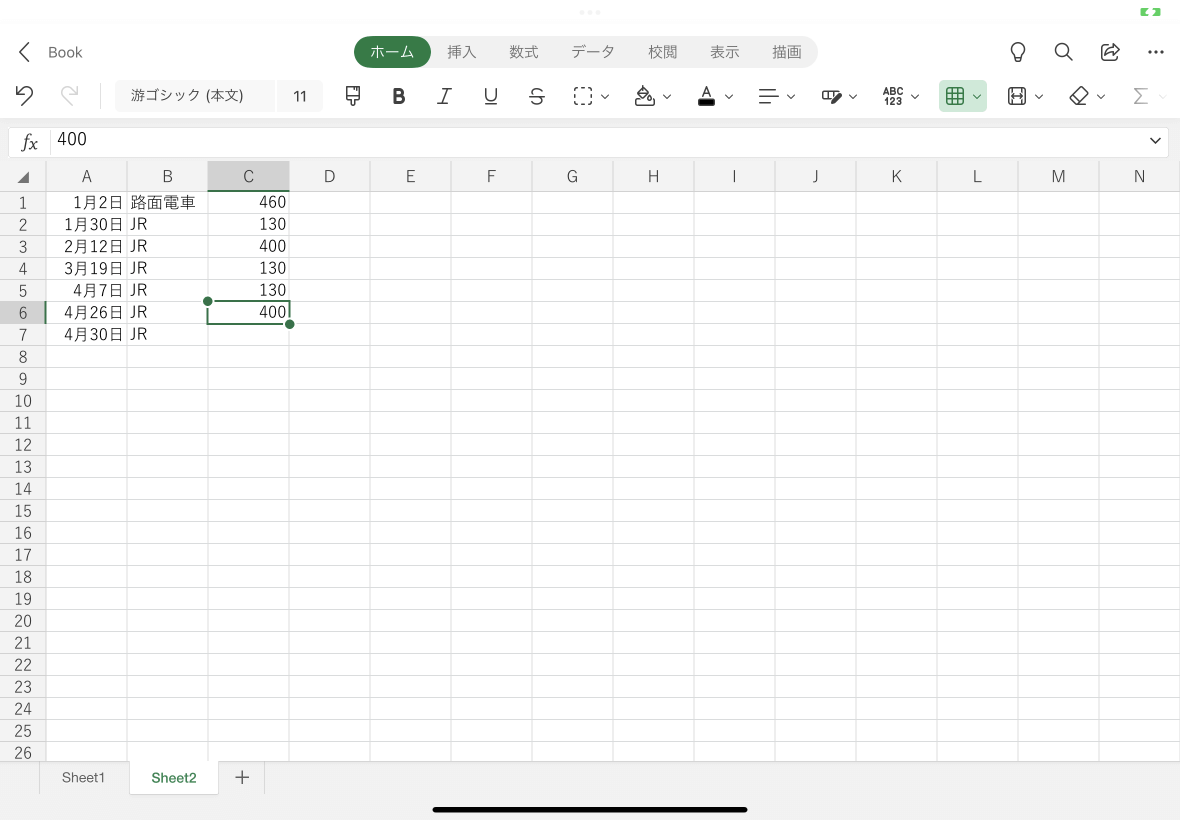
- 一覧から[挿入して下方向にシフト]を選択します。
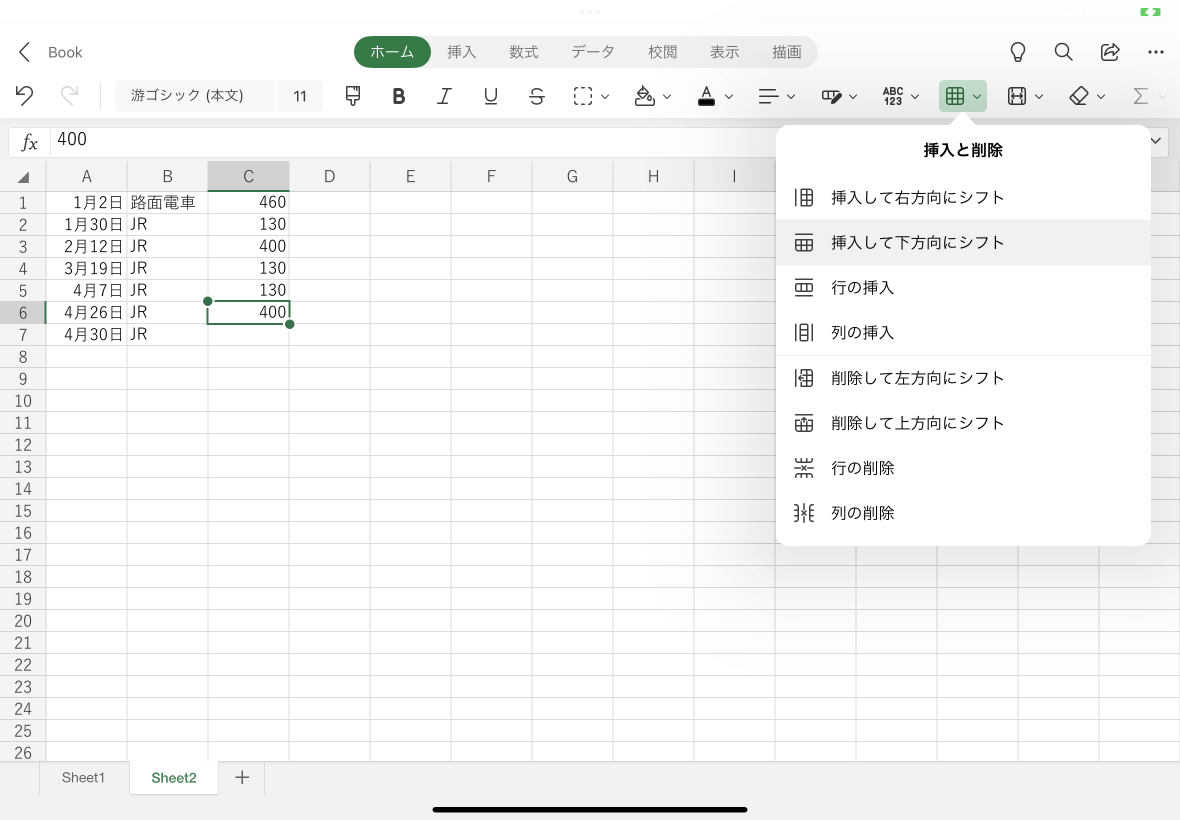
- セルが挿入され、元のセルが下方向にシフトされました。
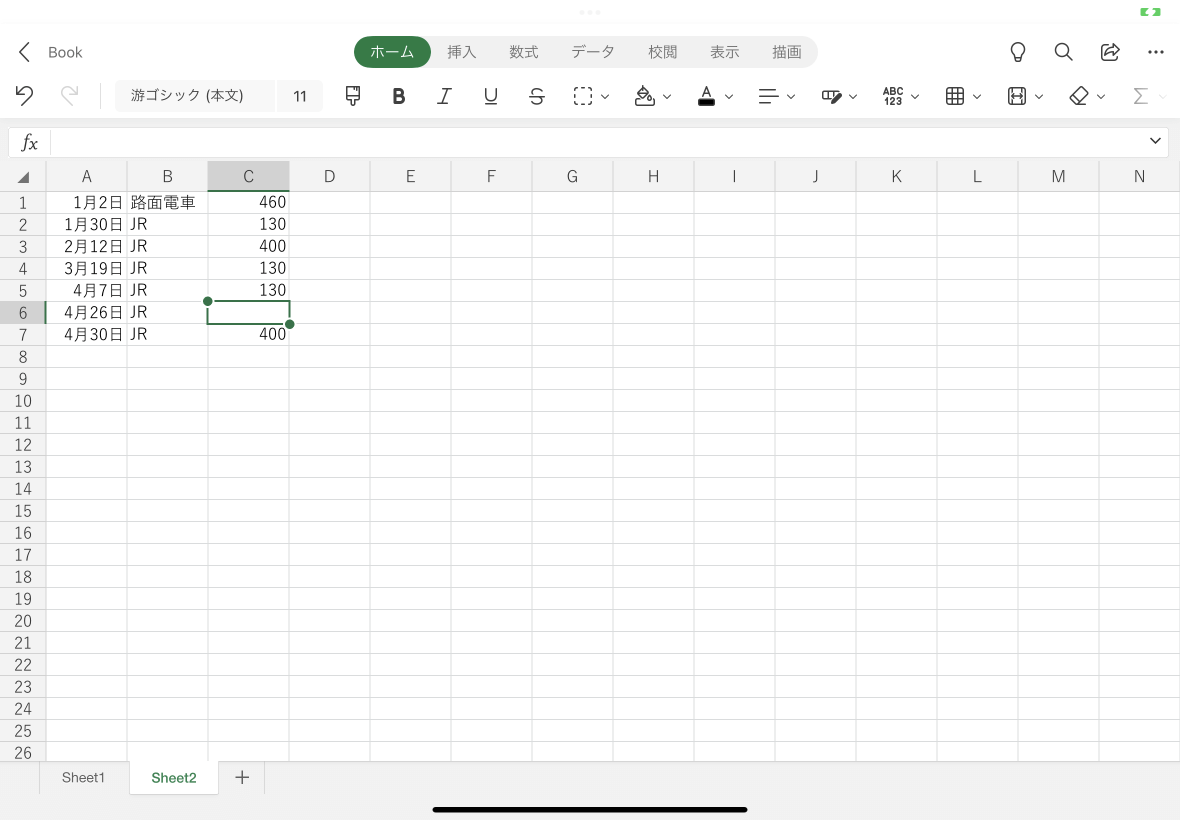
※執筆環境:Excel for iPad バージョン 2.60
スポンサーリンク
INDEX

